PS抠公章教程:通过色彩范围+修补工具抠公章 简单易学的教程
时间:2022-04-18 12:02:25
PS是一款非常实用的图片处理软件,我们可以通过PS将公章抠出来并修补,下面小编就教大家PS抠公章教程:通过色彩范围+修补工具抠公章,希望可以帮助到大家。

操作方法
01
首先我们打开PS进入到主界面,如图所示。

02
之后我们打开一个公章,如图所示。

03
之后我们点击上方功能区域的“选择”→“色彩范围”,如图所示。

04
之后我们点击下方的选择范围,将其选中,如图所示。
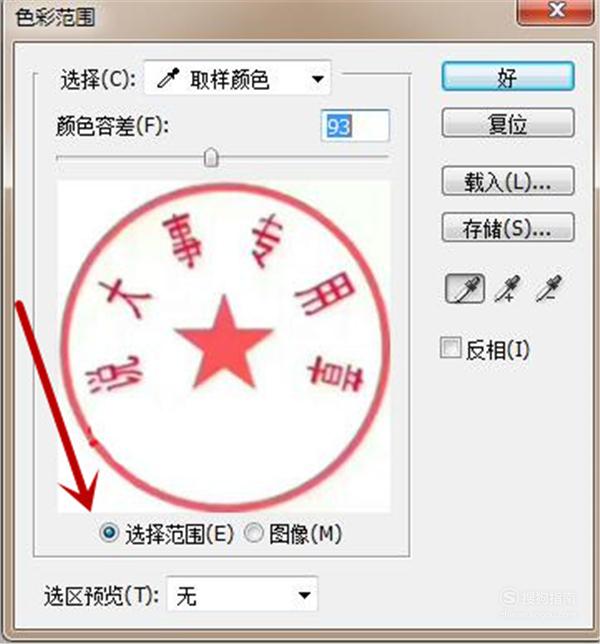
05
之后我们使用吸管工具,将公章的空白处选中到合适的样子,可以通过增加和减少吸管进行调整,如图所示。

06
之后我们即可看到公章的空白区域被选中,如图所示。

07
之后我们点击“编辑”→“清除”,如图所示。

08
之后即可将空白的区域清除,如图所示。

09
之后我们需要按快捷键Shift+Ctrl+I,反选区域,将公章红色的部分选中,如图所示。
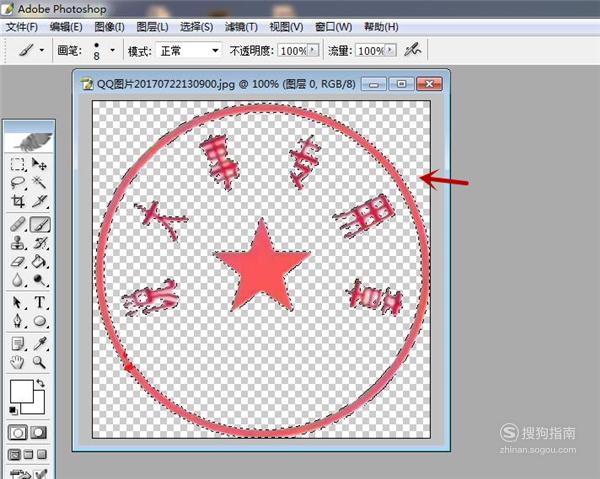
10
之后我们点击“图像”→“调整”→“色相/饱和度”,如图所示。

11
之后在弹出来的对话框中,我们调整色相、饱和度、明度的滑块,将公章进行修补,如图所示。

12
最后我们即可将公章抠出来并修补完成,如图所示。

好了,以上就是大致内容了,(END)











